7-2复杂产品零件综合2-UG11机械工程图基础与实战图文教程发布时间:2022年02月28日 08:01
虎课网为您提供综合教程版块下的7-2复杂产品零件综合2-UG11机械工程图基础与实战图文教程,本篇教程使用软件为UG (NX11),难度等级为中级拔高,下面开始学习这节课的内容吧!
那就开始今天的教程吧
1.这节课的课程目标是复杂产品零部件综合练习2,核心知识点是视图读图和操作技巧,使用的软件是UG11。
通过本节课内容的讲解,帮助同学们学习复杂类的产品结构,在所画工程图的时候的一些应用技巧。
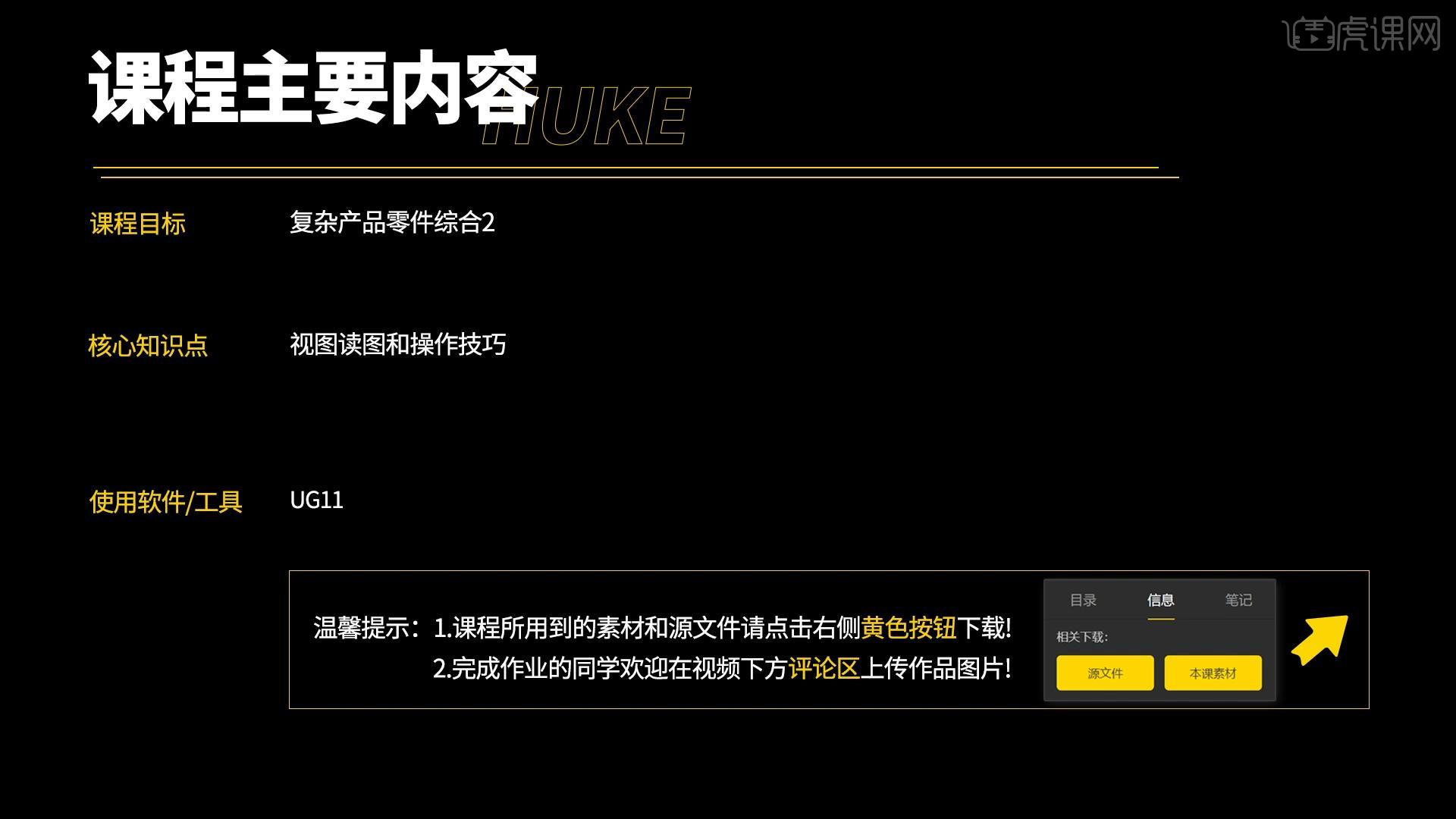
2.对于这张图先进行分析,这张图有俯视,主视,左视,还有一些剖面视图,向视图所组成,先从俯视图开始看,俯视图当中它的底板是长150,宽126,这126是它左右两端的小凸台一共是126,126减去120,
一共是6,6再除以2,也就是说凸台的单边是三毫米,其底下有4个凸台,凸台的这块宽度是90,下方20,它在里面有里孔,里孔的位置还有下端凸台的这块的宽度是60,下面有个支撑板是8个,两个台之间的距离为60,
上面这个视图是主视进行的剖切,来显示内部的所有零部件内部轮廓。

3.上面这个视图,它的外圆是一个φ72的外圆,里孔是φ50,左右两端有两个2×45度的倒角,下面是一个支撑板,支撑板厚度为8个,角度为70度,在它的左侧有一个通圆,同样这个孔是通孔,通圆的这块的直径是φ65,
它凸出来的距离是三毫米,里面内部轮廓是掏空,掏空的宽度是50,左侧的这个圆为φ85,下端凸出来这个圆距离,后面这个板的距离一共是9毫米,后面这个板的厚度是10,内部的型腔已经掏空,它的距离是50,
在下部有一个R为25.5的凸台,整个的凸台厚度是70,从右面到整体的右端面是60,这个凸台的厚度是3毫米。

4.左视图主要是表达在100的基圆上均匀分布了4个M6的螺纹孔,螺纹的深度为12,下端整体的宽度是18,通过左视图需要表达其凸台轮廓形状,螺纹还有孔不可能单独的增加出来一个视图,所以定了A向,
单独的把凸台来绘画出来,外圆是φ32,基圆为φ25的圆周上均匀分布了4-M4的螺纹,并且螺纹深度为8毫米。

5.再看剖面B-B,放入到了整个视图的右下角的位置,剖面B-B是从主视图当中,也就是在R25.5的中间的位置进行剖切,视图方向从左向右来进行观看,通过剖面B-B能够看出,其外端大轮廓的宽度是120,
内部掏空的是100,120减去100是20再除以2,说明单边的厚度是10毫米的厚度,中间凸出R25.5,两端凸出R25.5,但是它并不是左右两端相连的,它在孔的正中心有一个宽度为50的槽,也就说明整体的宽是100,
减去50,50再除去2,这块的宽度是25,A向的位置中间有通孔,这个通孔通过剖面B-B来得出,是φ15的一个通孔,通孔所放的位置是它中心,型腔底部的高度为18。

6.打开UG,在进入工程图之前需要将这张图当中的草图,或者是辅助线等等隐藏,由于这张图纸当中草图居多,不能一次性的选择全,可以选择左上角的过滤器,选择【草图】,这样在选择的时候它就会产生过滤,
操作完了之后,再选择无过滤器,把这个基准坐标系右键隐藏掉,只留下实体就可以,点击应用模块,选择制图环境,新建一张图纸,选择A1的,比例1:1,图纸页名称系统默认就可以,视图创建向导关掉。
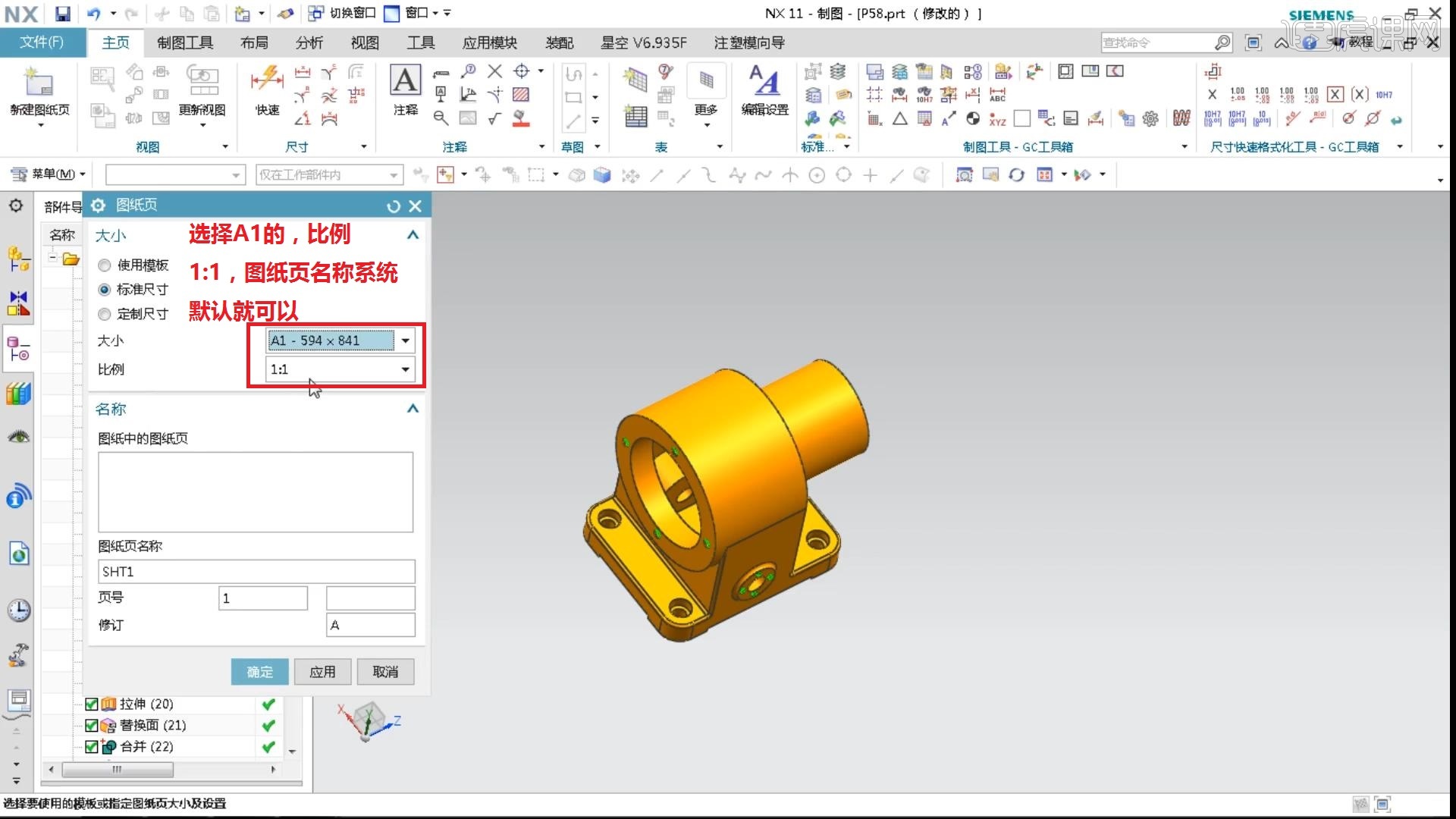
7.先把视图当中俯视图画出来,选择后面的【定向视图工具】,法向选择垂直于表面,再定X轴方向,选择上面这个轴来进行摆放,进行剖切,先把整体的视图先生成出来,其余的一些设置在标注的时候一点一点来进行更改,
视图方向是从下向上看,再生成左视图,点视图工具直接来进行生成,法向垂直于后面,点反向让圆柱朝上底板朝下,找到适当的位置给它对齐。
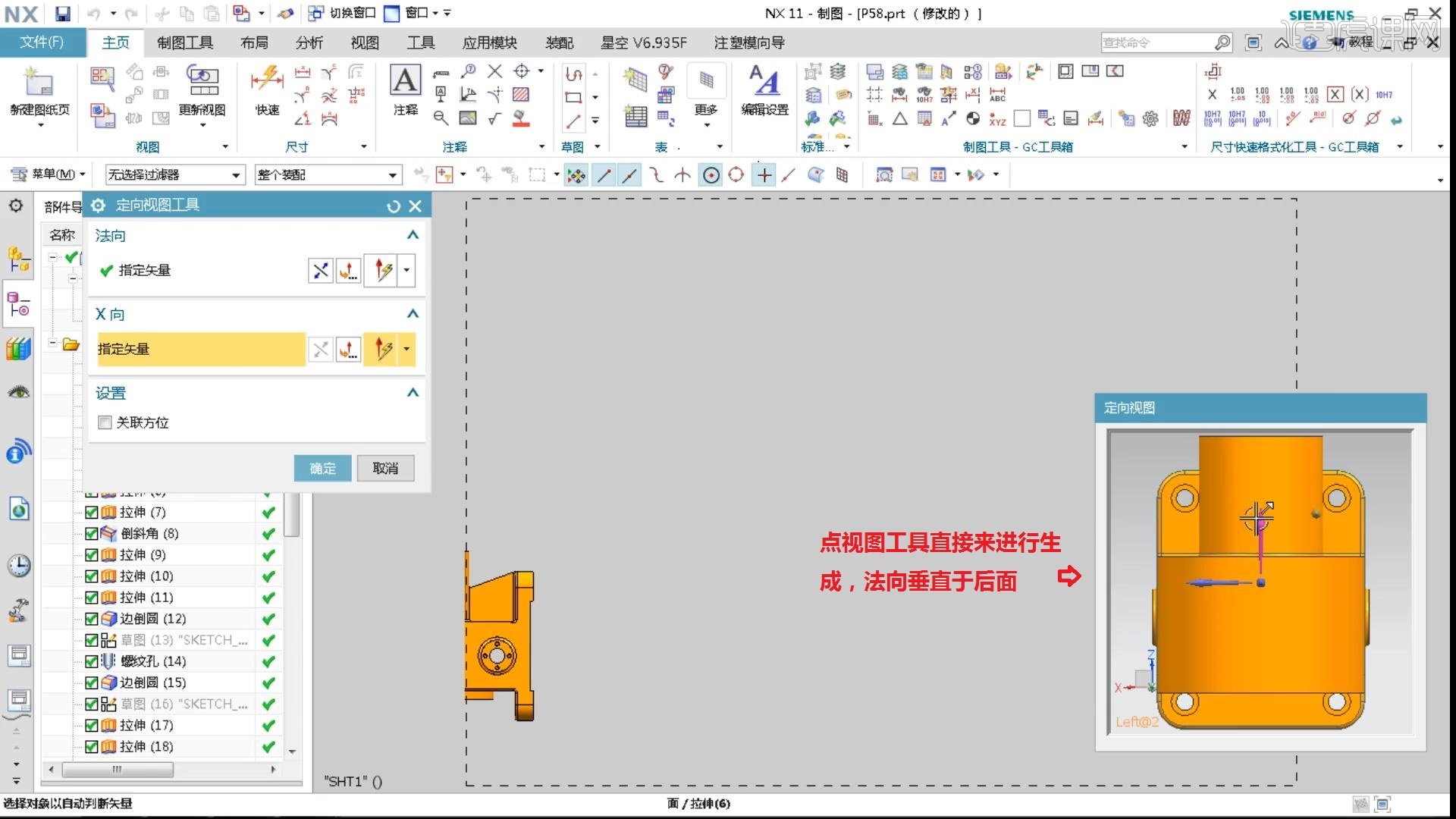
8.再生成剖面B-B,选择刚才所生出来的这个视图的圆心,方向从左向右,从左向右点一下反向,给视图调整一下放到它的下方,选择视图,先选择【边界】,选择手工生成矩形,自动生成,手工生成矩形等等都可以,、
定义视图方向,A向用注释来做,在这里面先敲入大写的A,通过指引线来定义它的方向,水平放置,针对于图纸再写上A向,给它起个注释叫做A向。
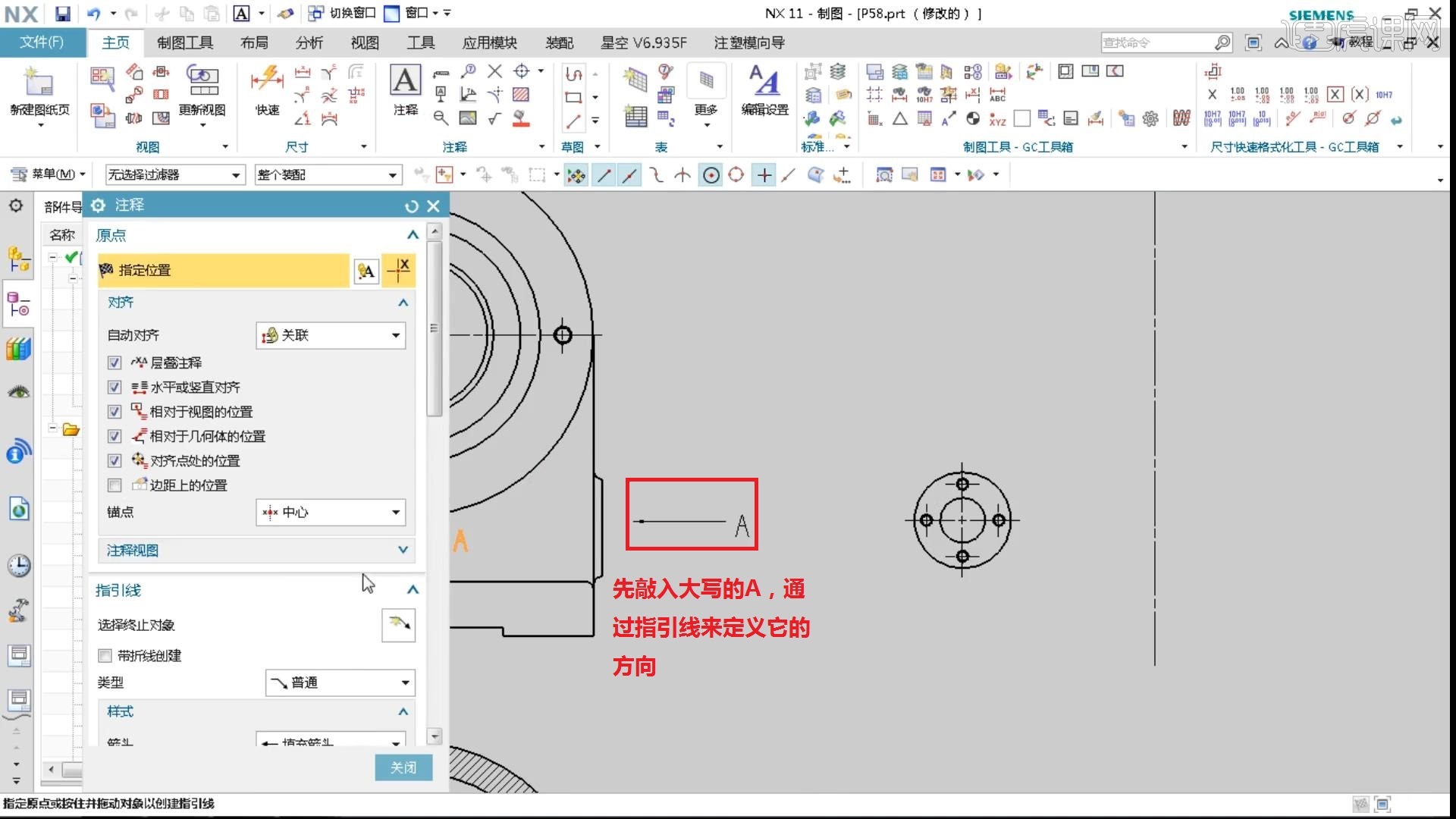
9.大圆是φ32,把基圆做出来再对它进行标注,选择注释上方中心标记点,点它向下的小箭头,在这里面选择螺栓圆的中心,选择三个圆,再对于这个整圆进行标注φ20,再标注其螺纹,还是采取圆来进行标注,
或者说用注释标也可以,比如说在这里面标注4-,因为圆周上分布了4个M4螺纹,在它下端写入螺纹深度为8个,加入指引线,选择一下这个圆,给它放到圆的边上24,向上挪动一下。
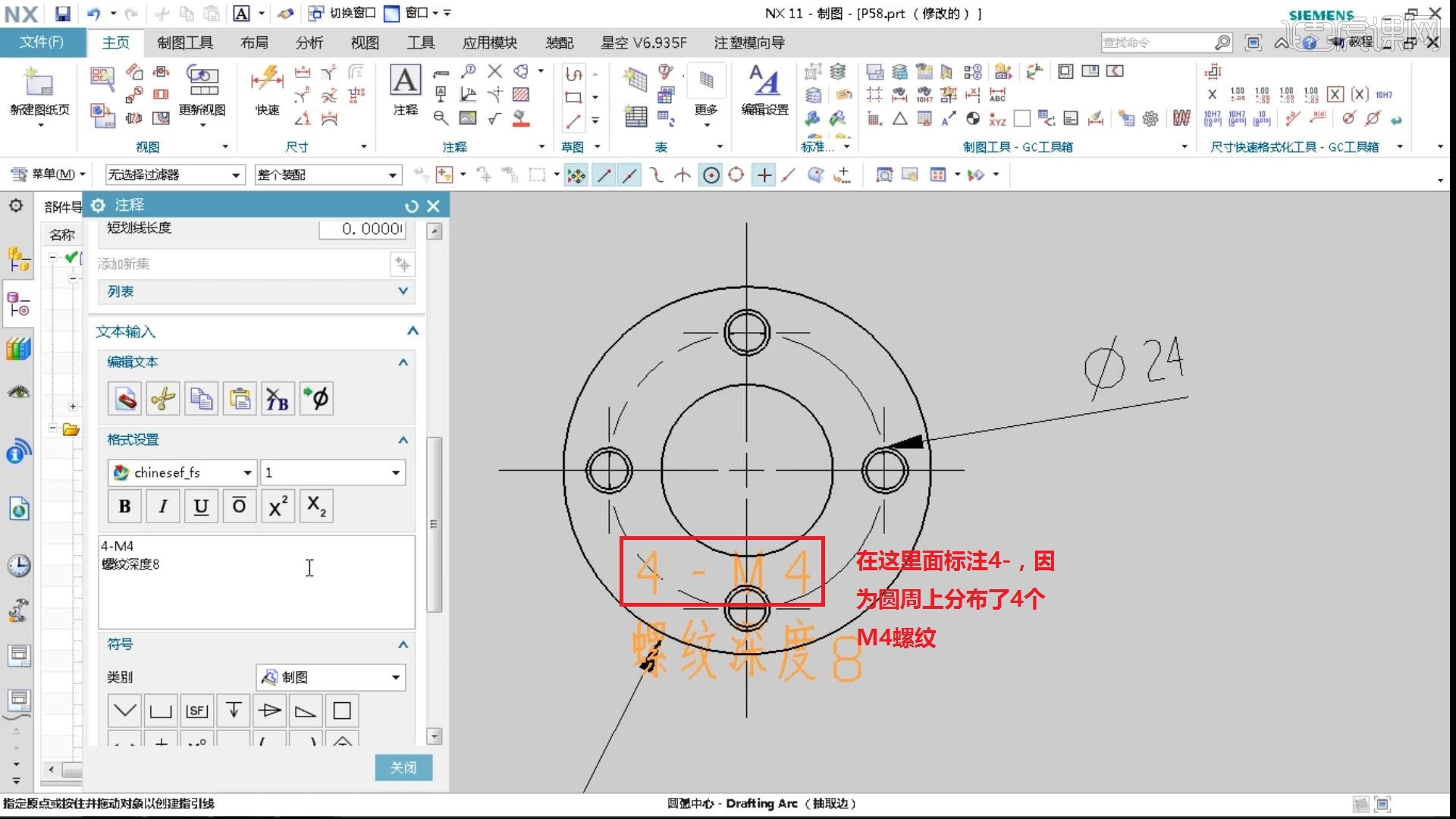
10.下面针对于生成的4个视图进行标注,先从俯视图开始,来给它标注整体的宽度,还有两个凸台给它标注出来,在俯视当中底下有一个凸台,凸台在这里面所采用的是虚线来显示,选上视图右键选择设置,
在设置里面找到隐藏线,要把处理隐藏线前面这个勾填上,当前为不可见,可以将它类型改成虚线,需要调整线宽,之前定义的初始线,线宽为0.7,在虚线里面的线宽定义为0.35。

11.有的虚线并不是想要的可以再对它编辑,右键选择【视图相关编辑】,在这里面把不需要的擦除掉,因为选择了为虚线,它是将所有的不可见线全部显示出来,对于不想要的虚线来进行擦除,放大全部都给它选上,
不需要的一定要给它选好了,选择的时候一定要慢点选,框选一下来对它进行擦除。
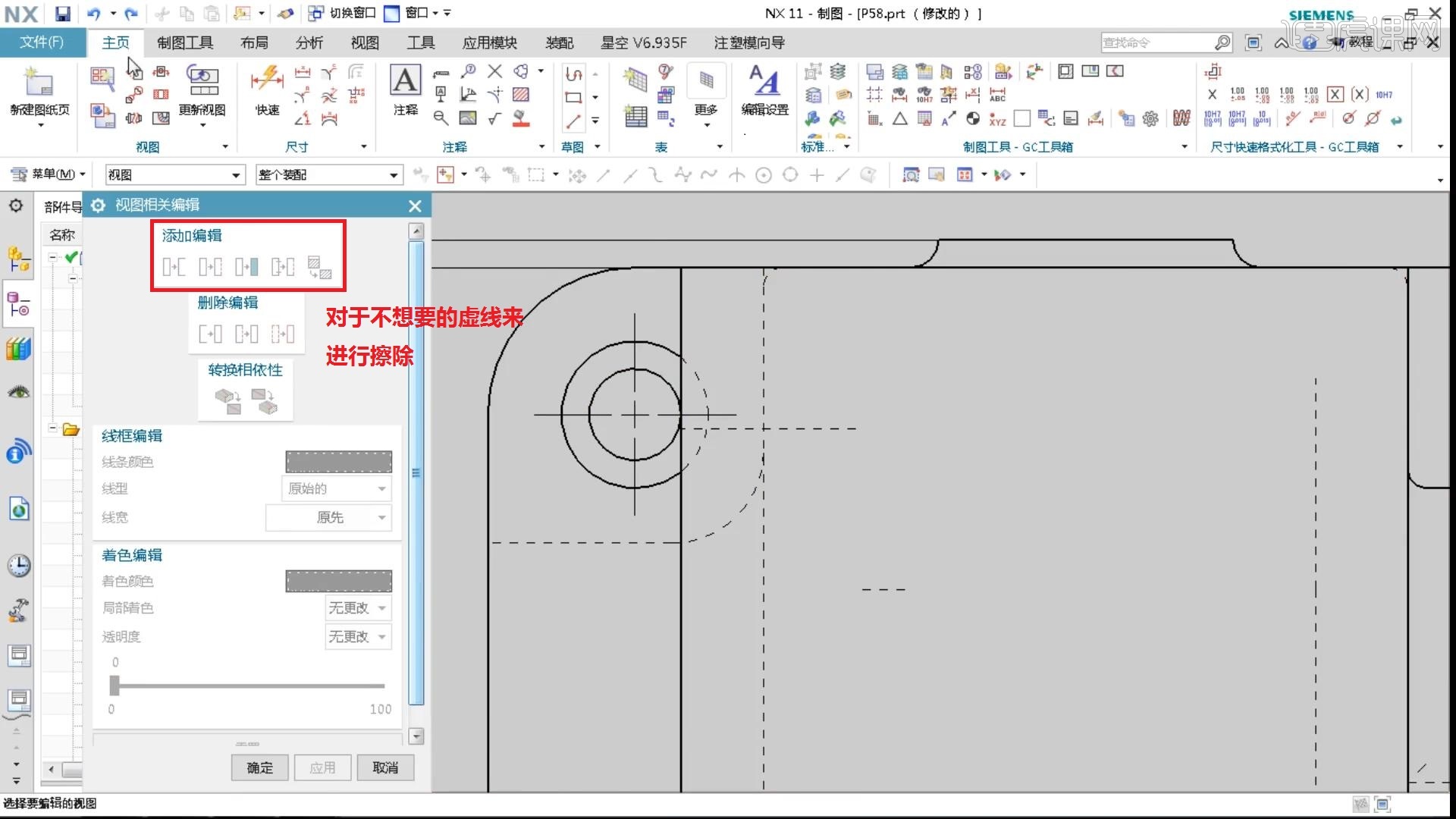
12.再标注上端的图,先把其轮廓标注出来,选上尺寸,右键编辑附加文本,在文本位置之前加入φ标记,标注下端厚度,凸台凸出来的这块的厚度用宽度来表示,再标注下端的宽度,同样在这上面又缺一个基圆,
用螺栓圆中心线来确定三个点,同样的方式再标注上端是4个M6,螺纹的深度是12,增加指引线,给它放入到上方就可以。
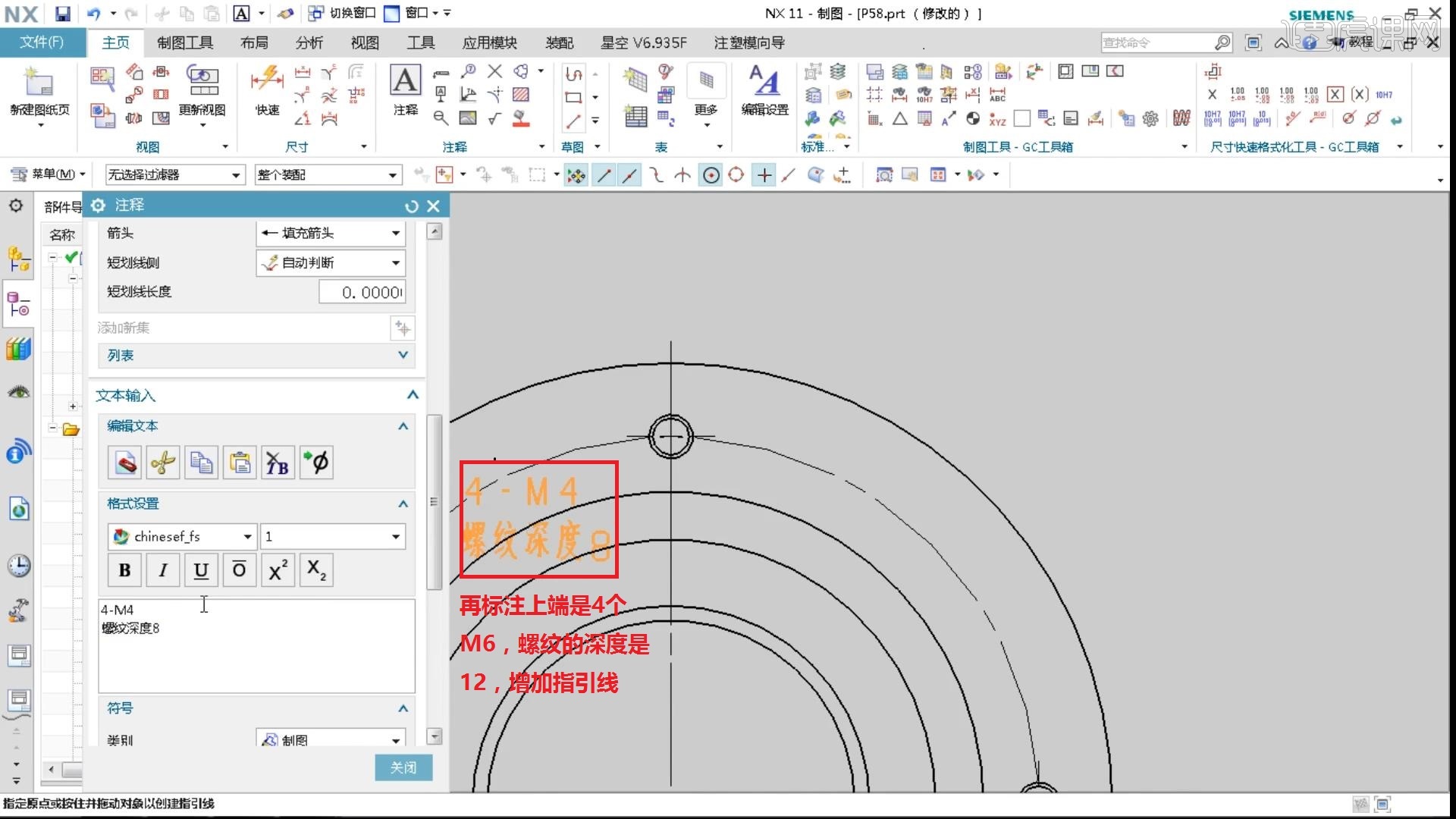
13.最后再针对于剖面B-B这张视图增加尺寸,外圆宽度,里面内部的宽度,还有中间这块的宽度,从中心到底板的距离,到中心这个距离竖直方向,再从底边到达孔中心,再把这15右键编辑附加文本,
在它的前端加入φ,整体的轮廓已经做完了。
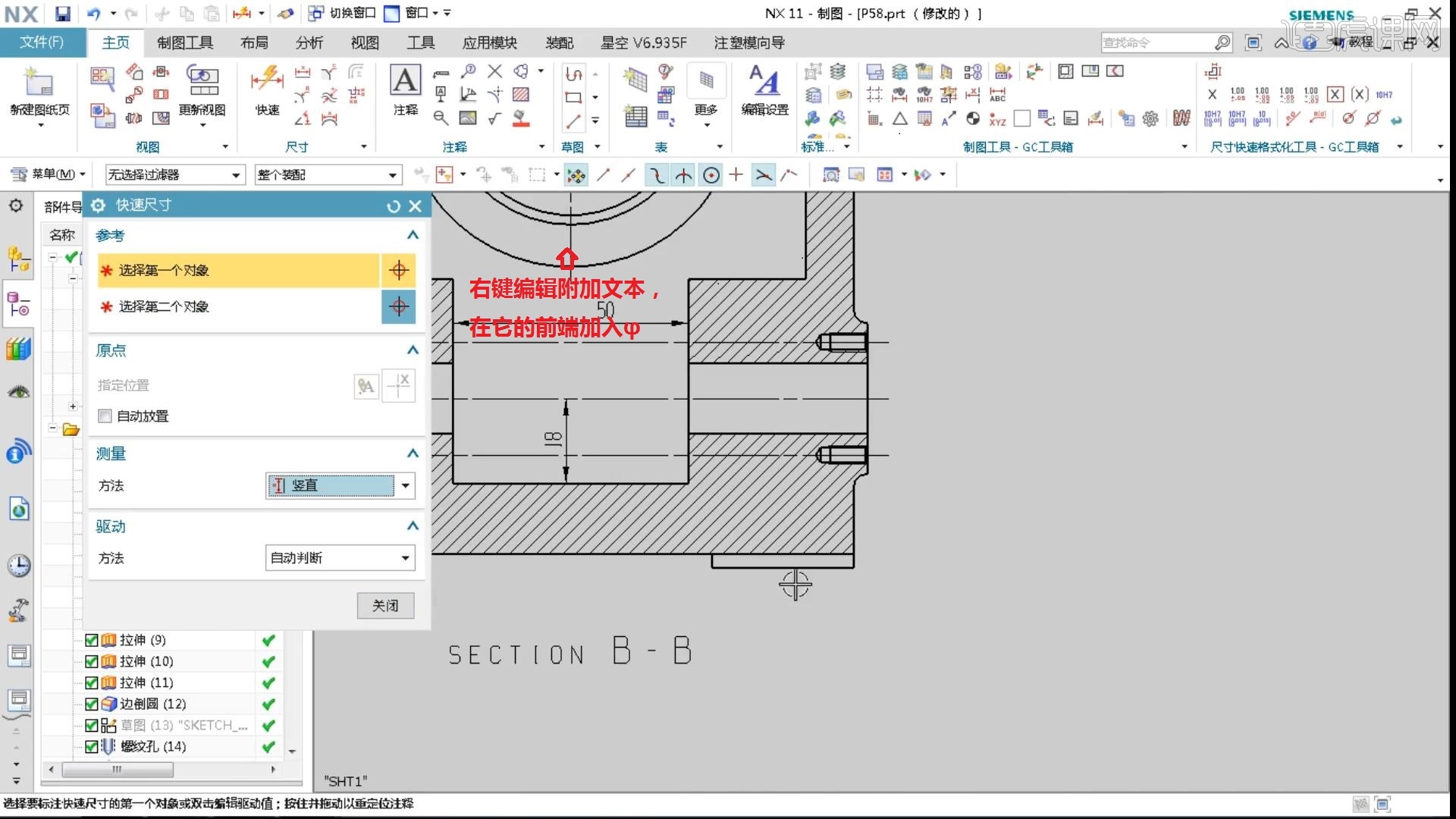
14.需要在它的右边增加轴侧图,先把上面技术要求增加出来,用注释来完成,也就是未注倒角那一部分,输入未注圆角R2~3,把二号字写成三号,选择放在它右上角的位置,选择【添加视图】,基本视图来进行添加,
要使用的模型视图直接选择正等侧或者是正三轴侧,这种图形方式是躺着放的,按住【鼠标的中键】来旋转,摆成所想要的位置就可以,针对于轴侧图,它主要的目的是帮助于识图,当前的这种轴侧视图图所显示的方式为线框,
如果说更加的便于识图理解,可以针对于这个线框变成着色,可以改成完全着色或者是局部着色。
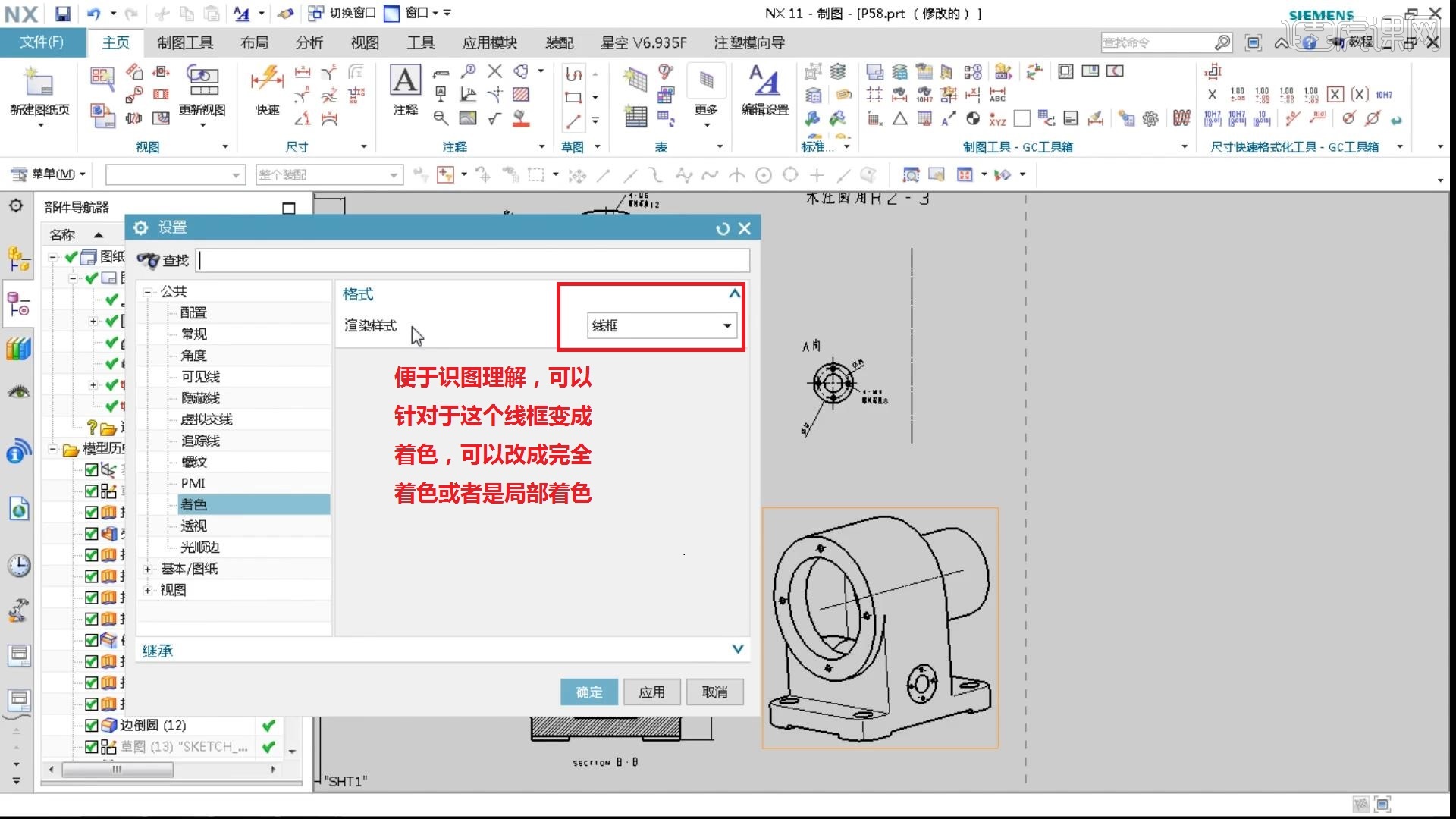
15.通过这个案例来讲解工程图,来画剖视,视图的编辑,尺寸,增加一些符号的编辑等等,增加轴侧图的时候,该如何设置它的着色内容来显示,通过本节课内容的讲解,除了一些个基本的理论知识之外,
还需要对于实际的画图操作和方面的技巧进行多加的练习才可以。
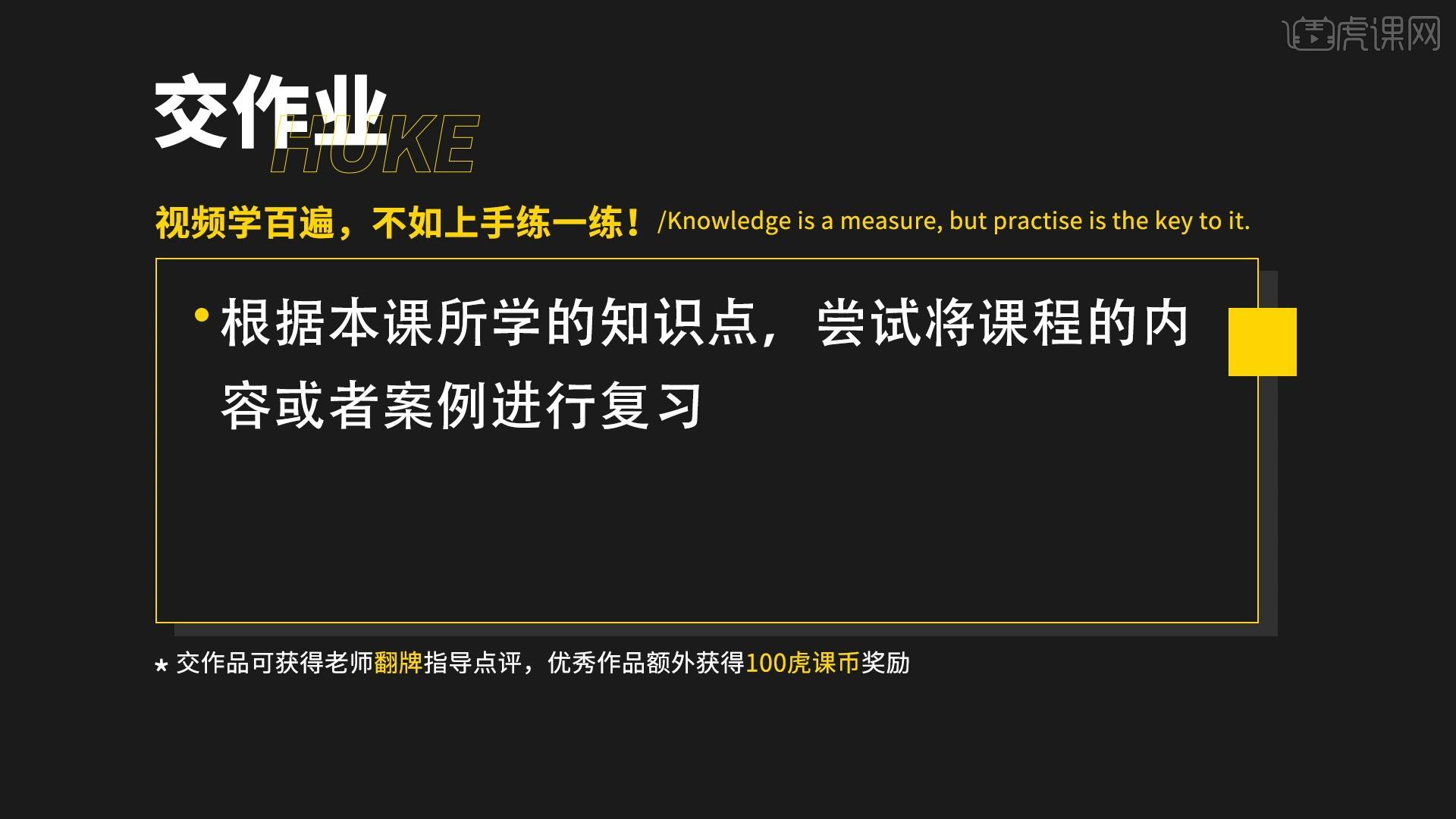
以上就是7-2复杂产品零件综合2-UG11机械工程图基础与实战图文教程的全部内容了,你也可以点击下方的视频教程链接查看本节课的视频教程内容,虎课网每天可以免费学一课,千万不要错过哦!













